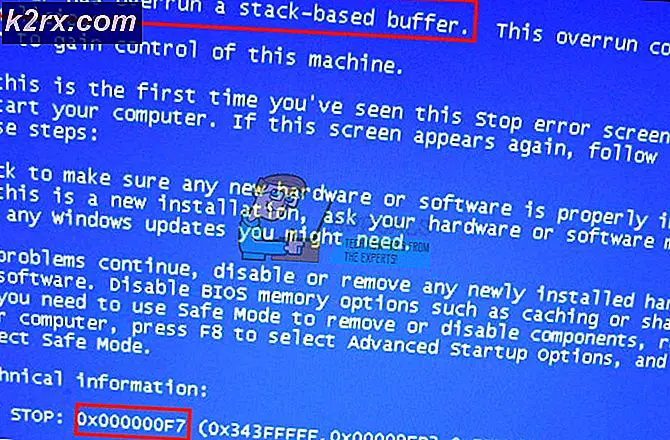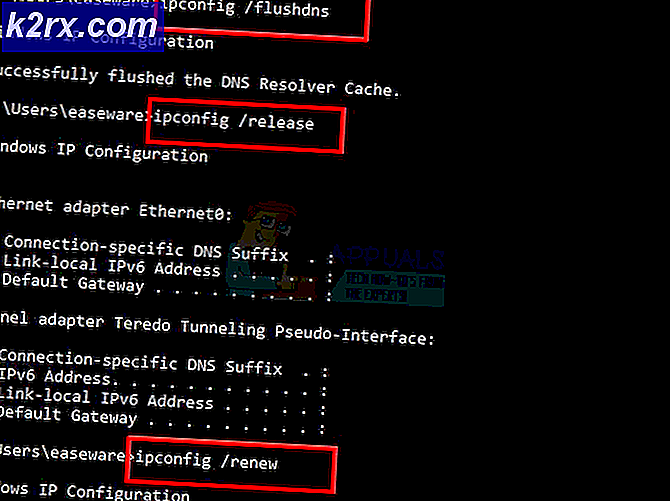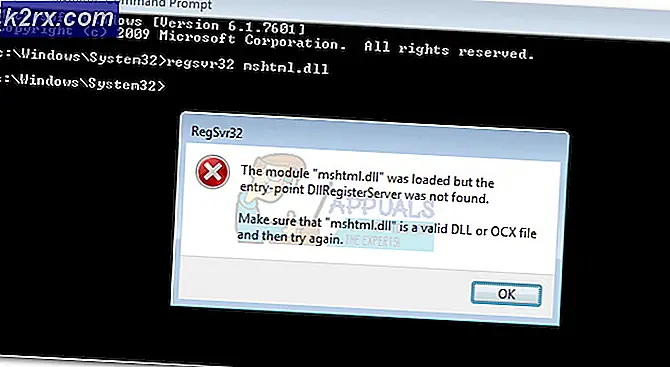PERBAIKI: Sayangnya, WhatsApp telah menghentikan Kesalahan di Ponsel Android
WhatsApp adalah aplikasi yang telah masuk daftar Aplikasi yang paling banyak digunakan manusia setiap hari jika belum, beberapa waktu lalu. Aplikasi ini merupakan cara terbaik untuk mengirim pesan, menelepon, dan berbagi media (dan lebih baru lagi dokumen) dengan teman dan kerabat Anda. Kadang-kadang menggoda Anda banyak ketika ditakuti Aplikasi telah berhenti muncul meskipun.
Kesalahan ini memiliki bakat muncul dalam kaitannya dengan aplikasi lain juga tetapi ketika kesalahan ini datang pada aplikasi Anda biasanya tidak melewati hari Anda tanpa menggunakan, maka itu menjadi lebih dari gangguan. Dalam artikel ini, kami akan membagikan dua metode yang pasti akan membantu Anda menghapus kesalahan Sayangnya WhatsApp telah berhenti. Mulailah dengan metode pertama dan jika itu tidak menyelesaikan masalah untuk Anda maka lanjutkan dengan metode kedua.
Metode 1: Hapus Cache dan Data Aplikasi
Pada metode pertama, kita akan membersihkan cache aplikasi WhatsApp. Cache digunakan untuk menyimpan informasi yang paling sering digunakan dalam suatu aplikasi dan setelah Anda mengosongkannya, aplikasi Anda mungkin akan sedikit lebih lambat untuk beberapa waktu tetapi mutlak Anda harus menghapusnya untuk menghapus masalah ini. Ikuti langkah ini:
TIP PRO: Jika masalahnya ada pada komputer Anda atau laptop / notebook, Anda harus mencoba menggunakan Perangkat Lunak Reimage Plus yang dapat memindai repositori dan mengganti file yang rusak dan hilang. Ini berfungsi dalam banyak kasus, di mana masalah ini berasal karena sistem yang rusak. Anda dapat mengunduh Reimage Plus dengan Mengklik di SiniBuka Pengaturan di perangkat Android Anda.
Sekarang temukan jalan Anda ke tab Aplikasi dan kemudian ke Manajer aplikasi
Di sini, Anda harus menggesek ke kiri sampai Anda menemukan aplikasi terakhir dengan judul SEMUA.
Gulir ke bawah hingga Anda menemukan WhatsApp . Klik di atasnya.
Dari menu, Anda akan melihat opsi untuk Bersihkan cache dan Hapus data . Kosongkan cache terlebih dahulu, mulai ulang ponsel Anda dan kembali dan periksa apakah kesalahan masih ada.
(Catatan: Pada langkah berikutnya, kami akan menghapus data aplikasi yang mungkin akan menghapus data aplikasi seperti pengaturan, file dll. Hanya melanjutkan jika Anda harus)
Jika kesalahan masih ada, ikuti 5 langkah yang tercantum di atas dan masuk ke menu. Sekarang juga klik pada Clear data dan lihat apakah sekarang aplikasi tersebut bekerja untuk Anda.
Metode 2: Hapus instalasi dan Instal ulang aplikasi WhatsApp
Sebagai metode kedua, kami akan mencopot pemasangan dan menginstal ulang aplikasi. Kami tahu itu bukanlah sesuatu yang ingin Anda lakukan tetapi jika metode di atas tidak berhasil untuk Anda, Anda harus melakukan langkah yang sama (dari Langkah no. 1 hingga langkah no. 4) dari metode sebelumnya. Ketika itu selesai:
Klik Uninstall . Aplikasi kemudian akan dihapus setelah meminta konfirmasi Anda.
Nyalakan ulang ponsel Anda.
Instal salinan baru WhatsApp dari play store menggunakan tautan ini.
Semoga sekarang kesalahan akan teratasi.
TIP PRO: Jika masalahnya ada pada komputer Anda atau laptop / notebook, Anda harus mencoba menggunakan Perangkat Lunak Reimage Plus yang dapat memindai repositori dan mengganti file yang rusak dan hilang. Ini berfungsi dalam banyak kasus, di mana masalah ini berasal karena sistem yang rusak. Anda dapat mengunduh Reimage Plus dengan Mengklik di Sini